1、启动Windows server 2008 R2操作系统,点击任务栏"开始"按钮。
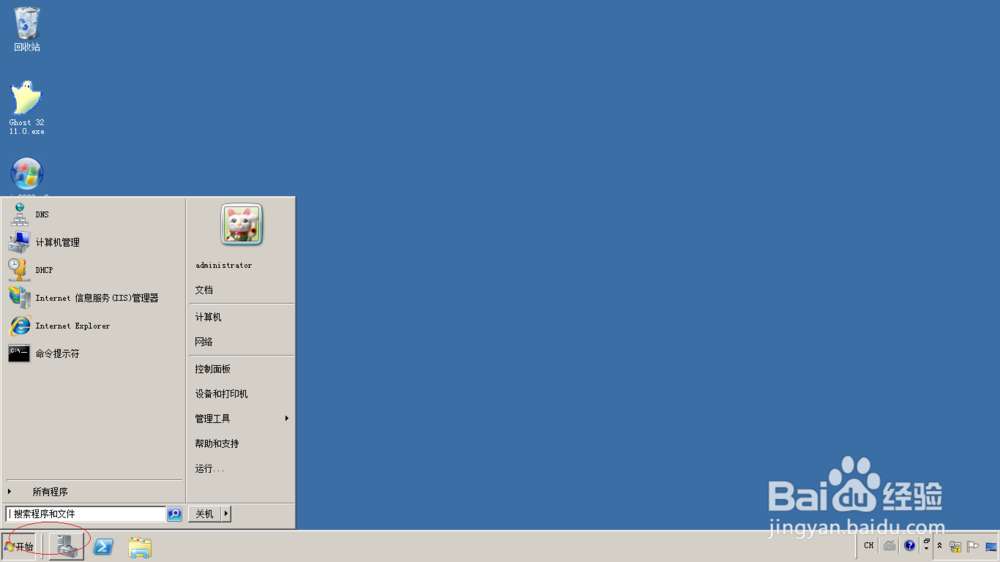
2、唤出任务栏开始菜单,选择"所有程序→管理工具→Internet信息服务(IIS)管理器"项
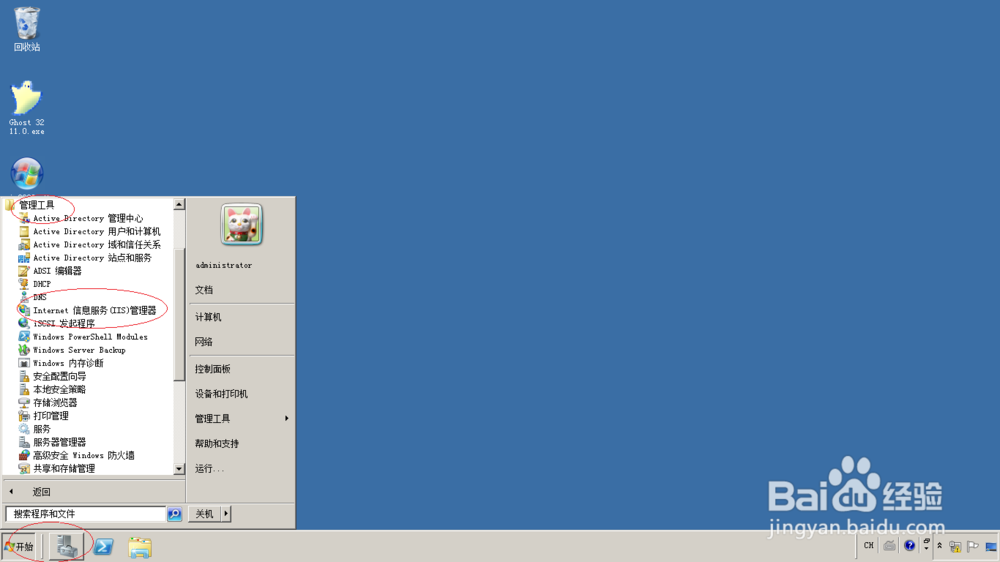
3、唤出"Internet信息服务(IIS)管理器"程序窗口,点击左侧"WINSERVER2008"文件夹展开树形结构。
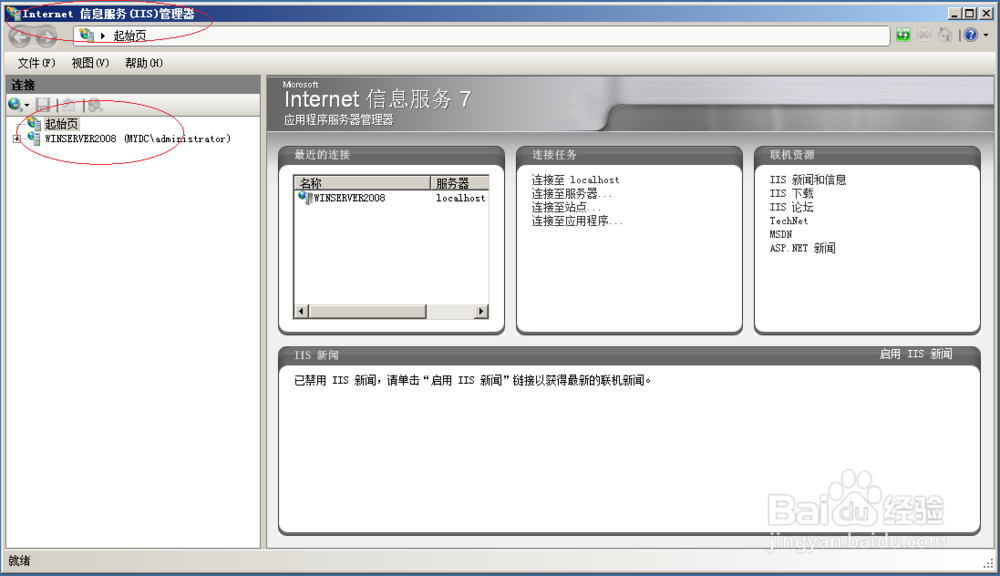
4、选择"WINSERVER2008→网站→Default Web Site"文件夹,点击右侧"编辑网站→绑定"图标。
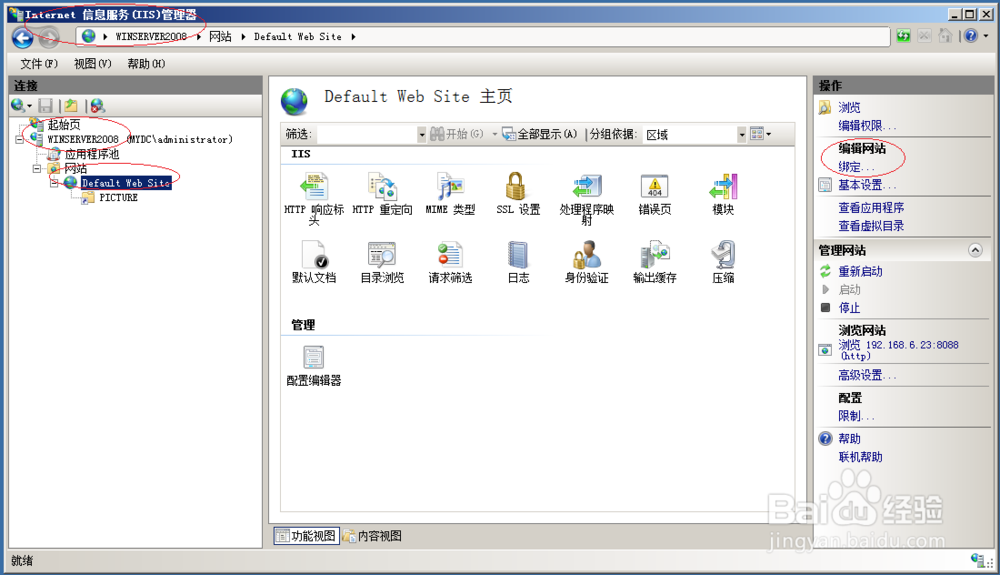
5、弹出"网站绑定"对话框,选择绑定项目点击"编辑"按钮。
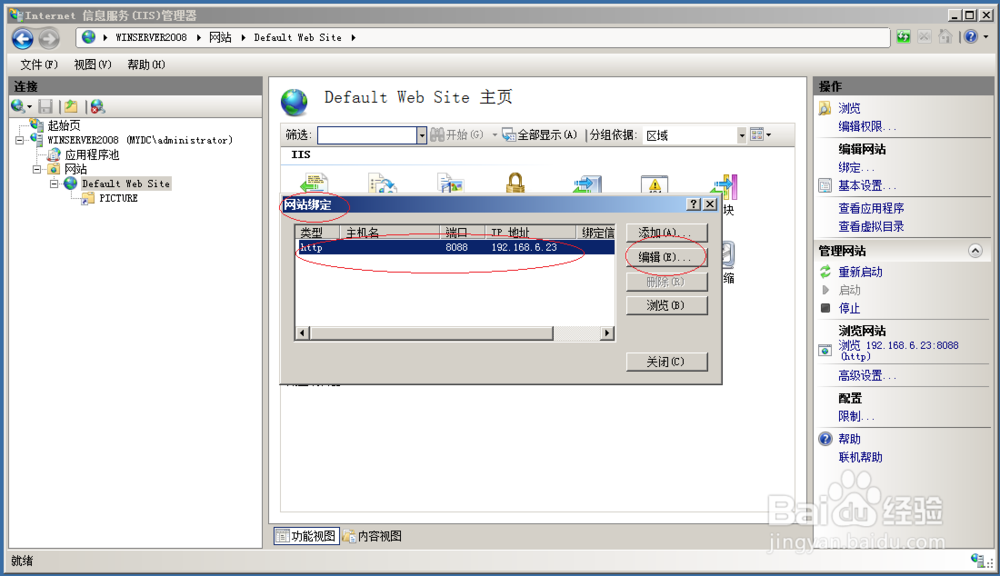
6、弹出"编辑网站绑定"对话框,设置完成点击"确定"按钮。

7、完成设置Web服务器网站主机名的操作,本例到此希望对大家能有所帮助。

